 电脑实训06FTP服务器的配置与管理ppt课件
电脑实训06FTP服务器的配置与管理ppt课件
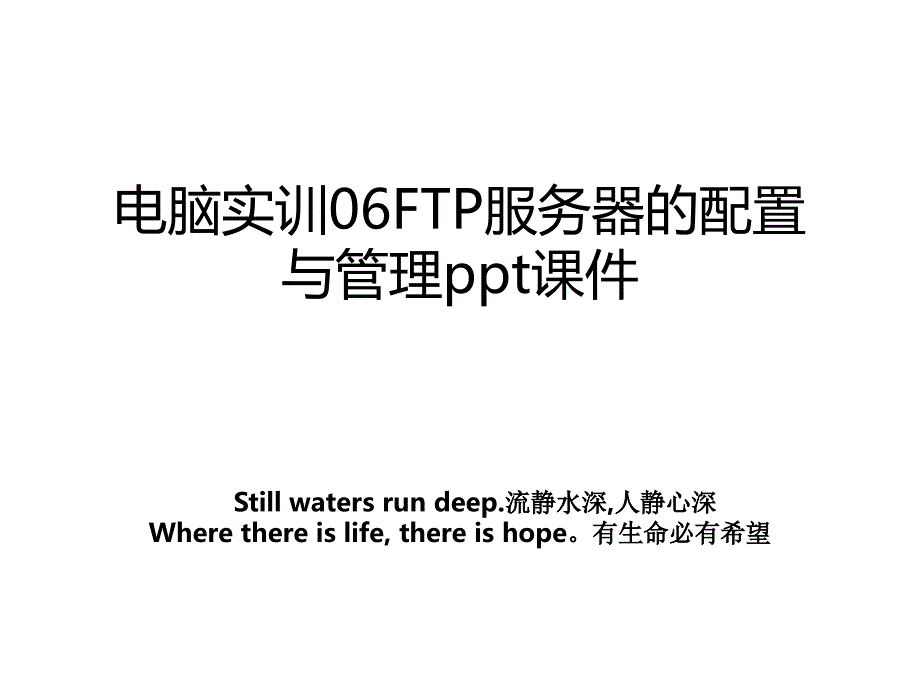


《电脑实训06FTP服务器的配置与管理ppt课件》由会员分享,可在线阅读,更多相关《电脑实训06FTP服务器的配置与管理ppt课件(18页珍藏版)》请在装配图网上搜索。
1、电脑实训06FTP服务器的配置与管理ppt课件 Still waters run deep.流静水深流静水深,人静心深人静心深 Where there is life,there is hope。有生命必有希望。有生命必有希望一、什么是一、什么是Ftp及及Ftp服务器服务器 FTP FTP(File Transfer ProtocolFile Transfer Protocol,文件传输协议)是,文件传输协议)是InternetInternet上用来互相传送文件而制定的文件传送的标准。通过上用来互相传送文件而制定的文件传送的标准。通过 FTP FTP协议,协议,我们就可以跟我们就可以跟 Int
2、ernet Internet上的上的FTPFTP服务器进行文件的上传和下载。服务器进行文件的上传和下载。Ftp Ftp服务器又称文件传输服务器,它主要提供文件的上传、下服务器又称文件传输服务器,它主要提供文件的上传、下载服务。目前载服务。目前FtpFtp服务器的主要用途有:一是放置文件供用户下载;服务器的主要用途有:一是放置文件供用户下载;二是用于维护各种网站,使网站管理员可以把文件上传到服务器二是用于维护各种网站,使网站管理员可以把文件上传到服务器中,实现远程维护。中,实现远程维护。二、二、IIS FtpIIS Ftp组件的安装组件的安装 1、打开“控制面板”,双击“添加/删除程序”,弹出“
3、添加/删除程序”窗口。2、单击窗口左列表中的“添加/删除Windows组件”按钮,弹出“Windows组件向导”对话框,如图6-1所示。3、选中“向导”中的“应用程序服务器”复选框。单击“详细信息”按钮,弹出“应用程序服务器”对话框,如图6-2所示。图6-2 应用程序服务器图6-1 windows 组件向导4、选择需要的组件,其中“Internet信息服务(IIS)”和“应用程序服务器控制台”是必须选中的。选中“Internet信息服务(IIS)”后,再单击“详细信息”按钮,弹出“Internet信息服务(IIS)”对话框,如图6-3所示 图6-3 Internet 信息服务5、选中“文件传输
4、协议(FTP)服务”,逐个单击“确定”按钮,关闭各对话框,直到返回“Windows组件向导”对话框。6、单击“下一步”按钮,系统开始IIS Ftp的安装,这期间要求插入Windows Server 2003安装盘,系统会自动进行安装工作。7、安装完成后,弹出提示安装成功的对话框,单击“确定”按钮就完成了IIS Ftp的安装。8、打开FTP站点:单击“开始”“程序”“管理工具”“Internet 信息服务(IIS)管理器”,弹出“Internet 信息服务管理器”窗口,如图6-4所示。图6-4 Internet 信息服务(IIS)管理器三、创建三、创建FTPFTP站点站点 图6-6 IP地址和端
5、口设置图6-5 Ftp站点描述1、单击“开始程序管理工具Internet 信息服务(IIS)管理器”,打开Internet信息服务(IIS)管理器窗口,在“Ftp站点”上单击右键,在右键菜单中选择“新建Ftp站点”,弹出“Ftp站点创建向导”,单击“下一步”按钮,如图6-5所示。2、站点描述就是对Ftp站点进行命字,它会显示在IIS窗口的FTP站点目录树中,方便管理员识别各个站点,本例命名为“myftp”,单击“下一步”按钮,打开“IP地址和端口设置”对话框,如图6-6所示。3、本例选择从下拉列表框中选中一个IP地址,如192.168.0.10,TCP端口取默认值21,然后单击“下一步”按钮,
6、打开“FTP用户隔离”对话框,如图6-7所示。4、这里选择“隔离用户”复选框,然后单击“下一步”按钮,打开“FTP站点主目录”对话框,如图6-8所示。图6-7 FTP用户隔离图6-8 FTP站点主目录图6-9 FTP站点访问权限5、这里选择的目录路径选为D:www,然后单击“下一步”按钮,打开“FTP站点访问权限”对话框,如图6-9所示。6、设置Ftp站点的访问权限,默认是“读取”,本例中添加了“写入”权限,单击“下一步”,弹出“完成向导”对话框,单击“确定”按钮就完成了Ftp站点的创建过程,此时,在IIS管理器中可以看到新建的FTP站点。四、创建四、创建FTPFTP虚拟目录虚拟目录 1、在I
7、IS管理器中展开本地计算机,右击需要添加虚拟目录的FTP站点,选择“新建”“虚拟目录”菜单命令,启动新建虚拟目录向导,单击“下一步”按钮。2、在打开的“虚拟目录别名”对话框中输入所创建虚拟目录的别名,本例中输入“software”,如图6-10所示。图6-10 虚拟目录别名3、单击“下一步”按钮,打开“FTP站点内容目录”对话框,输入所创建虚拟目录对应的物理目录路径。物理目录路径可以设在同一台计算机上,也可以设在其他计算机上,可以点击“浏览”按钮进行选择,本例中选择D:wb1986,如图6-11所示。4、单击“下一步”按钮,打开“虚拟目录访问权限”对话框,设置所创建的虚拟目录的访问权限。本例选
8、中“读取”和“写入”两项权限,再单击“下一步”按钮,完成虚拟目录的创建,创建后虚拟目录名将会出现在Ftp站点的列表中。图6-11 Ftp站点内容目录五、配置五、配置FTPFTP服务器服务器 1、“FTP站点站点”选项卡选项卡 此选项卡中可以修改站点名称、IP地址、TCP端口、连接数等参数。本例中,把站点的IP地址设置为192.168.0.10,如图6-12所示。单击“当前会话”按钮,可以看到当前已经连接到本站的用户。图6-12 Ftp站点选项卡2 2、“安全帐户安全帐户”选项卡选项卡 如图6-13所示,选中“允许匿名连接”,则任何用户都可以登录本站点.3 3、“消息消息”选项卡选项卡 用于设置
9、用户登录、退出、站点达到最大连接数时显示给用户的消息。如果用户使用Ftp命令行或Ftp工具软件访问站点时可以看到这些消息。图6-13 Ftp安全帐户图6-14 消息4、“主目录”选项卡 此选项卡中用于设置Ftp站点的主目录位置和访问权限,如图6-15所示。5、“目录安全性”选项卡 在“授权访问”模式下,可以设置拒绝某些地址访问站点,未拒绝的表示都为允许访问;在“拒绝访问”模式下,可以设置允许某些地址访问站点,未被允许的表示都为拒绝访问。图6-15 主目录六、访问六、访问FTPFTP服务器服务器 访问Ftp站点最简单的方法是使用IE浏览器,打开IE浏览器后在地址栏中输入“ftp:/站点IP地址”
10、,就可以打开站点主目录。与Web网站不同,此时看到的是主目录中的文件和文件夹,而不是网页,如图6-17所示。图6-17 Ftp站点提示:使用IE浏览器访问Ftp站点简单易用,但也有一些缺陷,比如不支持断点续传,访问速度也比较慢,通常用于小文件的传输,如果传输大文件,应该使用专业的Ftp工具软件,如CuteFtp、FlashXP等。八、八、FTP服务器常见问题解决服务器常见问题解决1、数据传输速度异常慢、数据传输速度异常慢现象:登录到FTP服务器后,发现下载/上传数据的速度每秒不到1K。可能原因为操作系统连接数限制问题造成,默认情况下系统连接数为10,所以,可以下载修改连接数补丁程序进行修改,或
11、直接在注册表编辑器中修改。注册表修改方法:单击“开始”菜单“运行”处,输入regedit命令,打开注册表编辑器,定位到HKEY_LOCAL_MACHINESYSTEMCurrentControlSetServicesTcpipParameters下,修改的“TcpNumConnections”的键值,将之由10改为500,即设置TCP最大并发连接数为500。还有建议你不要使用IE浏览器传输数据,推荐使用专业的FTP工具软件,如Cuteftp、FlashXP等,这些专业的工具软件不仅可以大大提高数据传输速度,还可以支持断点续传。2、无法登录到网站服务器、无法登录到网站服务器现象:使用CuteFT
12、P工具软件上传网页,提示无法登录到网站服务器。可能原因是FTP主机名(或IP地址)、用户名以及密码填写可能不正确。还有就是这个网站的FTP服务已经关闭或该网站正在维护。3、链接子页面时提示找不到某个文件、链接子页面时提示找不到某个文件现象:使用浏览器浏览网页时,发现找不到某文件。可能原因:首先检查该文件的文件名、文件是否在指定目录、文件名是否为中文等;其次要注意链接的文件名与该文件名是否都是一样的大小写字母。比如,在某个文件中要调用一个超链接help.htm,但是在做链接时却写成了help.hml,这样就会提示找不到文件。4、看不到自己的主页文件、看不到自己的主页文件现象:当网站的所有文件上传完成后,浏览器提示无法打开网站的主页,而使用CuteFTP软件却可以查到首页文件并能下载。可能原因:1)、网站首页文件名不符合系统要求,比如系统要求首页文件名为index.html,而你的文件名是index.htm,这时就会出现主页无法打开。2)、文件没有传完或异常中断,也可能需要延迟一会儿才能看到主页。3)、上传的文件目录错误,请注意检查。
- 温馨提示:
1: 本站所有资源如无特殊说明,都需要本地电脑安装OFFICE2007和PDF阅读器。图纸软件为CAD,CAXA,PROE,UG,SolidWorks等.压缩文件请下载最新的WinRAR软件解压。
2: 本站的文档不包含任何第三方提供的附件图纸等,如果需要附件,请联系上传者。文件的所有权益归上传用户所有。
3.本站RAR压缩包中若带图纸,网页内容里面会有图纸预览,若没有图纸预览就没有图纸。
4. 未经权益所有人同意不得将文件中的内容挪作商业或盈利用途。
5. 装配图网仅提供信息存储空间,仅对用户上传内容的表现方式做保护处理,对用户上传分享的文档内容本身不做任何修改或编辑,并不能对任何下载内容负责。
6. 下载文件中如有侵权或不适当内容,请与我们联系,我们立即纠正。
7. 本站不保证下载资源的准确性、安全性和完整性, 同时也不承担用户因使用这些下载资源对自己和他人造成任何形式的伤害或损失。
